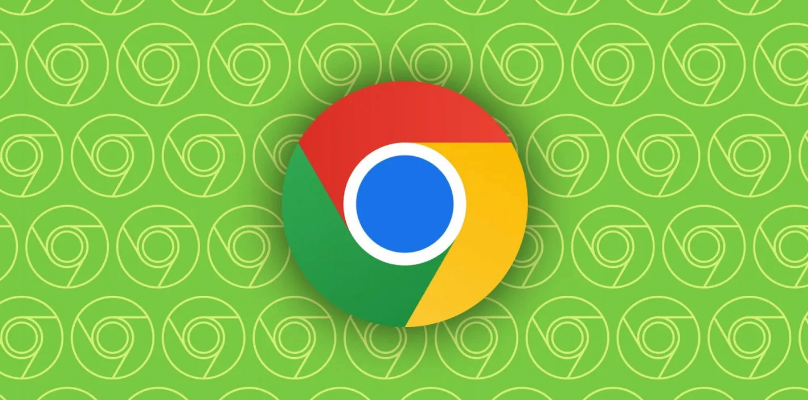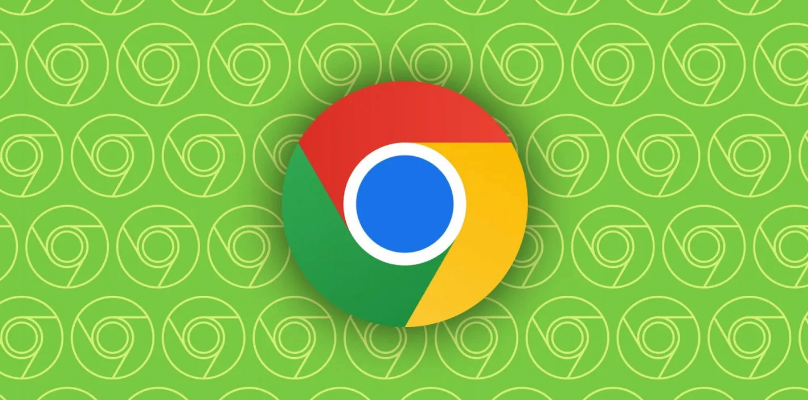
在浏览网页时,渲染性能是影响用户体验的关键因素之一。良好的渲染性能不仅能够使页面加载更快,还能确保页面内容的流畅展示和交互响应。对于使用Google Chrome浏览器的用户来说,了解并掌握一些提升网页渲染性能的方法是非常有用的。以下是一些实用的技巧和建议:
一、启用硬件加速
1. 打开Chrome浏览器:确保你正在运行最新版本的Chrome浏览器。
2. 访问设置:点击右上角的三点菜单图标,选择“设置”选项。
3. 高级设置:在设置页面中,滚动到底部并点击“高级”以展开更多选项。
4. 系统设置:在“高级”选项下,找到“系统”部分,确保“使用硬件加速模式(如果可用)”选项被勾选。硬件加速利用计算机的GPU来加速图形渲染,这可以显著提高页面的加载速度和流畅度。
二、优化缓存和Cookies管理
1. 清理缓存:缓存是浏览器为了加快页面加载速度而存储的临时文件。然而,过多的缓存文件可能会占用大量磁盘空间,甚至导致浏览器性能下降。定期清理缓存可以释放磁盘空间并提升浏览器的响应速度。在Chrome浏览器中,你可以通过点击右上角的三点菜单图标,选择“更多工具”>“清除浏览数据”,然后在弹出的窗口中选择要清理的内容和时间范围。
2. 管理Cookies:Cookies是网站为了跟踪用户的偏好和登录状态等信息而存储在用户浏览器中的小文件。过多的Cookies可能会影响浏览器的性能和隐私安全。你可以定期清理不必要的Cookies,或者在遇到特定网站问题时尝试删除该网站的Cookies。
三、禁用不必要的插件和扩展程序
1. 检查已安装的插件和扩展程序:过多的插件和扩展程序可能会干扰网页的正常加载和显示。在Chrome浏览器中,你可以通过点击右上角的三点菜单图标,选择“更多工具”>“扩展程序”来查看和管理已安装的插件和扩展程序。
2. 禁用或删除不需要的项目:根据实际需求,禁用或删除那些不常用或可能导致兼容性问题的插件和扩展程序。这有助于减少潜在的冲突和性能负担。
四、使用开发者工具进行调试和优化
1. 打开开发者工具:按F12或右键选择“检查”即可打开Chrome的开发者工具。这是提升网页渲染性能的重要工具。
2. 元素检查器:查看和修改页面的HTML和CSS,实时预览更改效果。这有助于发现并解决布局问题、样式冲突等。
3. 控制台:查看JavaScript错误和警告信息,帮助定位代码中的问题。通过分析错误信息,你可以快速找到并修复导致页面渲染性能问题的代码段。
4. 网络分析:使用网络分析工具监控页面资源的加载情况,识别可能存在的性能瓶颈。例如,你可以查看哪些资源加载时间过长,哪些请求失败等,并根据这些信息进行相应的优化。
5. 审计工具:使用审计工具分析网页的性能瓶颈,如加载时间过长、资源占用过高等问题。通过优化这些问题,你可以提升网页的整体渲染性能和用户体验。
五、其他优化建议
1. 减少HTTP请求:合并CSS和JavaScript文件,减少图片大小等方法可以减少HTTP请求次数,从而提高页面加载速度。
2. 使用CDN:内容分发网络(CDN)可以将网站的静态资源分发到全球多个服务器上,使用户能够从最近的服务器获取资源,从而加快页面加载速度。
3. 异步加载:对于非关键性的脚本和样式表,可以采用异步加载的方式,以避免它们阻塞页面的渲染过程。
综上所述,通过启用硬件加速、优化缓存和Cookies管理、禁用不必要的插件和扩展程序、使用开发者工具进行调试和优化以及其他一些优化建议,我们可以有效地提升网页在Google Chrome浏览器中的渲染性能。这些措施不仅有助于改善用户体验,还能确保页面内容的快速加载和流畅展示。